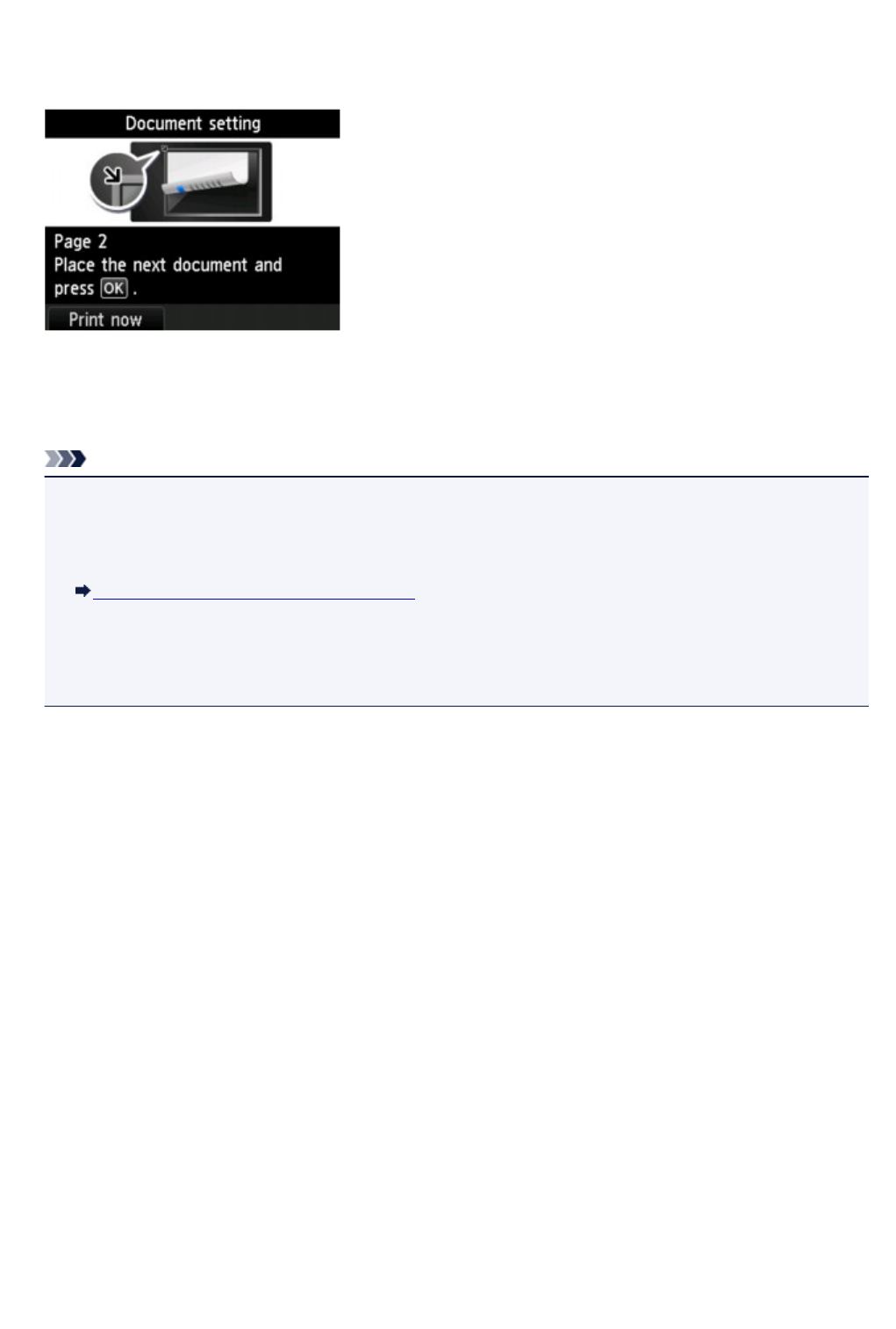-
Mein drucker im pixma4500 series druckt leicht verzerrte linien oder änder zahlen und bustaben mit kleinen häkchen, passiert nach papierstau Eingereicht am 13-4-2024 09:39
Antworten Frage melden -
Beim einschalten schaltet sich der Stromanschluß nicht mehr ein Eingereicht am 4-2-2021 04:26
Antworten Frage melden -
Wenn eine Farbe z.B. rot leer ist, warum kann ich nicht mehr in schwarz drucken? Eingereicht am 26-12-2017 13:45
Antworten Frage melden